Si tienes un móvil Samsung, es posible que conozcas Upday, un servicio de noticias que viene preinstalado en buena parte de la gama media de Samsung. Por si no te convence demasiado, hoy veremos cómo puedes eliminar Upday para que ni te envíe notificaciones ni aparezca en la pantalla de inicio.
Upday en cierto modo reemplaza a Flipboard, que se incluía antiguamente en los teléfonos de Samsung. Así, aparece al deslizar la pantalla de inicio a la izquierda del todo y también te envía diversas notificaciones durante el día de noticias importantes o no tan importantes.
¿Qué es Upday?
Empecemos por el principio. ¿Qué es Upday y por qué está en tu móvil? En la gran mayoría de los casos, la segunda pregunta deberías remitirla a Samsung, pues es quien ha decidido incluir esta aplicación preinstalada en varios de sus modelos.
Upday es una aplicación de noticias fundada en alemania que no escribe sus propios contenidos, sino que los recoge de distintos medios online. La versión española recoge noticias de El País, El Confidencial, Noticias Telecinco, 20 Minutos, Radio Cope, Vozpópuli, ABC y un sin fin de medios más.
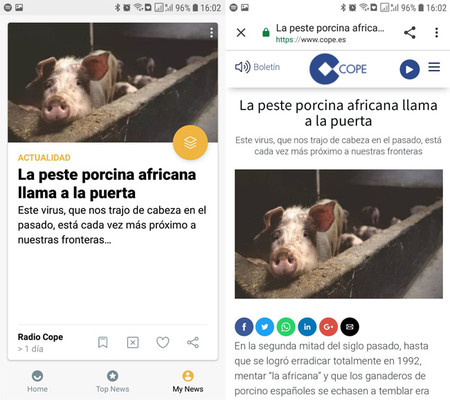 Ejemplo de noticia
Ejemplo de noticia
En la aplicación de Upday solo se muestra un pequeño resumen de cada noticia, y al tocar sobre la tarjeta de una noticia, se abre la página con la fuente original en el navegador de tu móvil. Además tienes la opción de guardar para leer más tarde, marcar que te gusta o compartirla.
Cómo quitar Upday del inicio
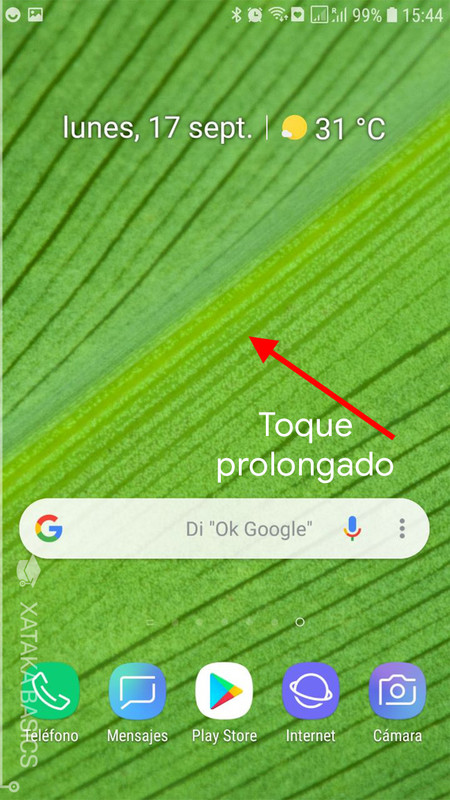
Upday se integra por defecto en el inicio de los móviles Samsung, de modo que al deslizar hacia la izquierda acaba mostrándose. Esto puede resultar molesto y por tanto es comprensible que lo quieras desactivar. Para hacerlo necesitas ir a la pantalla principal de tu móvil y hacer un toque prolongado en cualquier parte vacía (es decir, no lo hagas sobre un icono o widget).
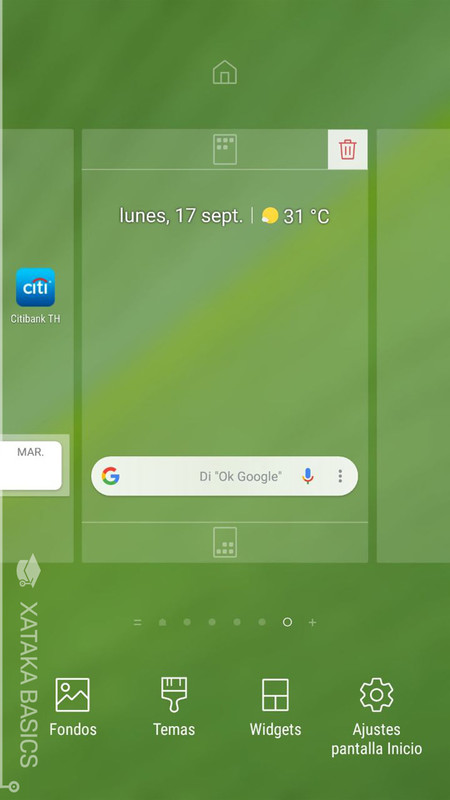
Se abrirá entonces el modo de previsualización de las páginas que tiene tu pantalla de inicio. Desliza las pantallas moviendo el dedo de izquierda a derecha sobre ellas, hasta que llegues a la izquierda del todo.
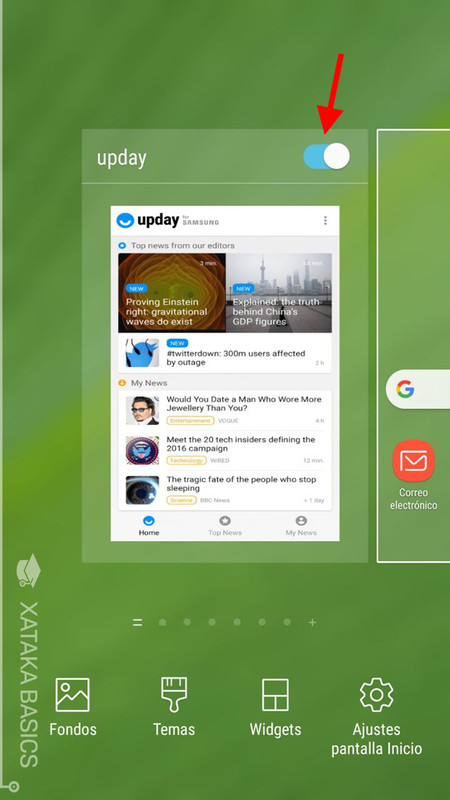
Te debería aparecer entonces una pantalla de Upday. Arriba del todo se encuentra un interruptor que debes desactivar para eliminar Upday de tu pantalla de inicio. La aplicación seguirá existiendo y podrías seguir recibiendo notificaciones de noticias (sigue leyendo para eliminarlas), pero no te aparecerá en la pantalla de inicio y podrás deslizar sin temor.
Cómo desactivar las notificaciones de Upday
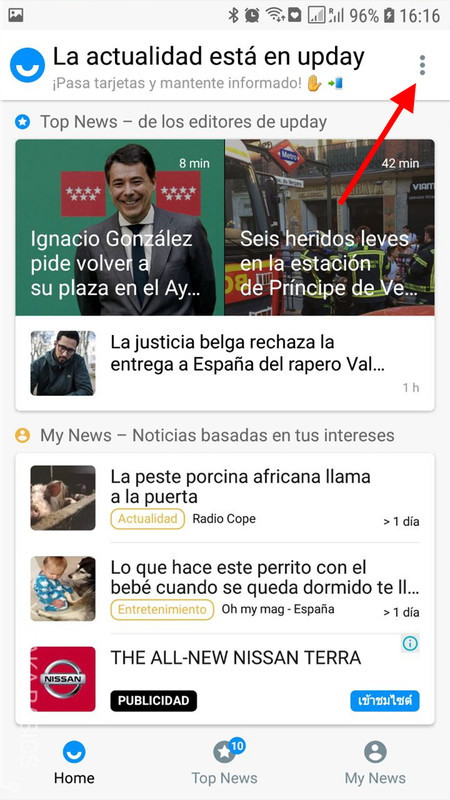
Si lo que te molesta son las notificaciones de Upday pero quieres que siga estando en la pantalla de inicio, también puedes hacerlo. Para ello necesitas abrir Upday primero y luego tocar en el botón de menú, representado con tres puntos en vertical.
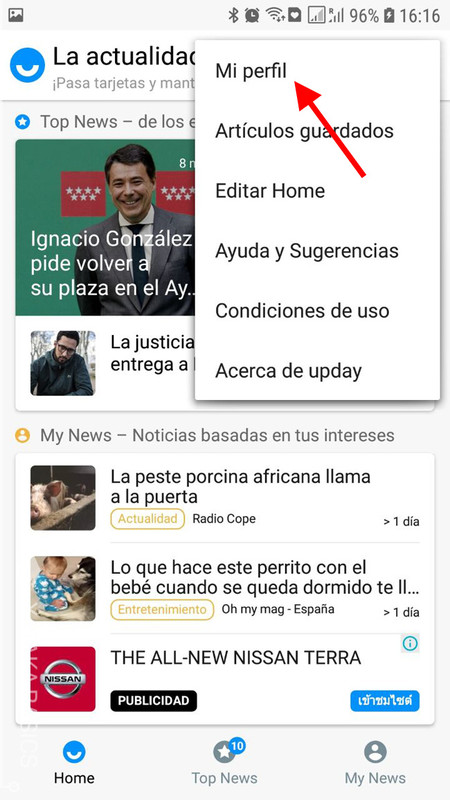
Upday no tiene un menú de opciones, sino que estas se encuentran agrupadas en tu perfil de usuario. Así pues, en el menú elige la primera opción, Mi perfil, donde puedes elegir qué tipo de noticias te interesa y desactivar las notificaciones.
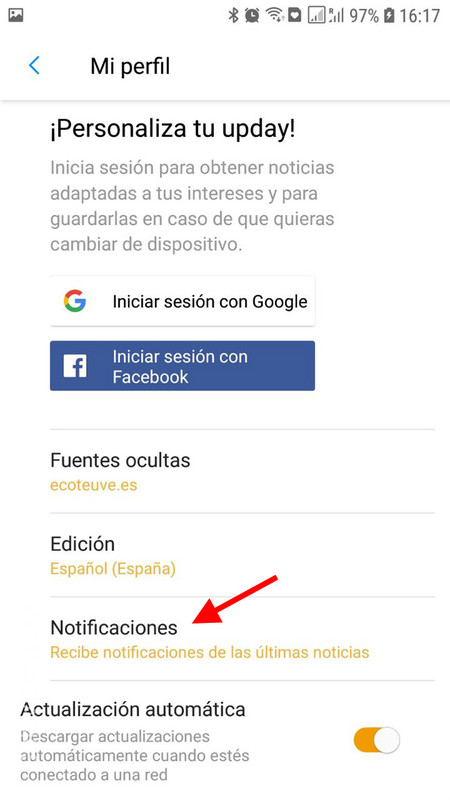
El apartado de tu perfil incluye las fuentes usadas en la aplicación y te da la posibilidad de iniciar sesión con Google o Facebook para personalizar la experiencia. Desliza la pantalla hasta más abajo, donde encontrarás el apartado Notificaciones.
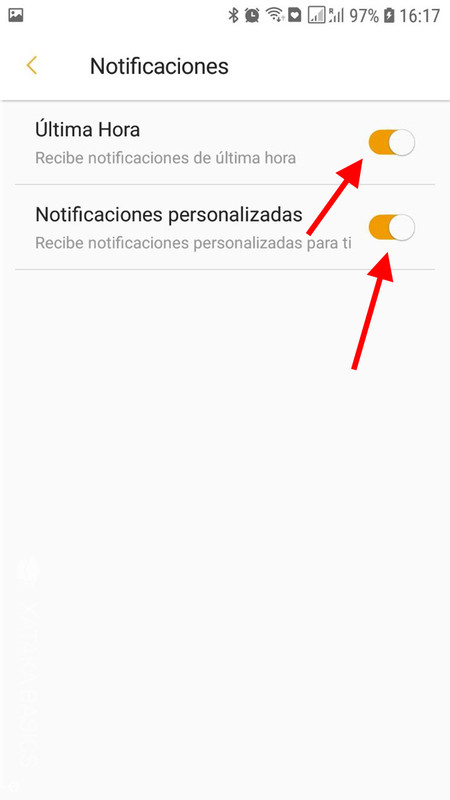
Ahora sí, verás que hay dos opciones disponibles: Última hora y Notificaciones personalizadas. Si te parece bien recibir notificaciones de las noticias de última hora, deja esa opción activada. Si quieres que Upday no te envíe ninguna notificación, entonces desactiva ambas opciones.
Cómo desactivar Upday por completo
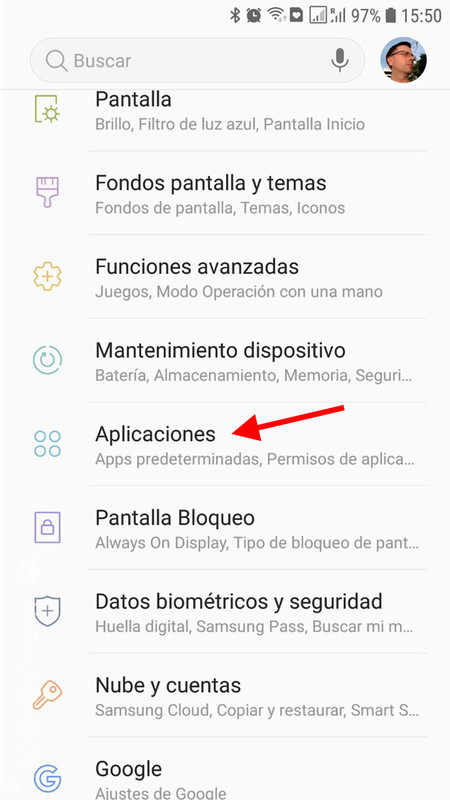
Si realmente no quieres que Upday esté en tu móvil, puedes desactivarlo por completo. Como es una aplicación preinstalada no se puede eliminar por completo, pero sí desactivarla de modo que ni aparece ni se puede abrir. Para lograrlo necesitas abrir Ajustes de Android e ir al apartado Aplicaciones.
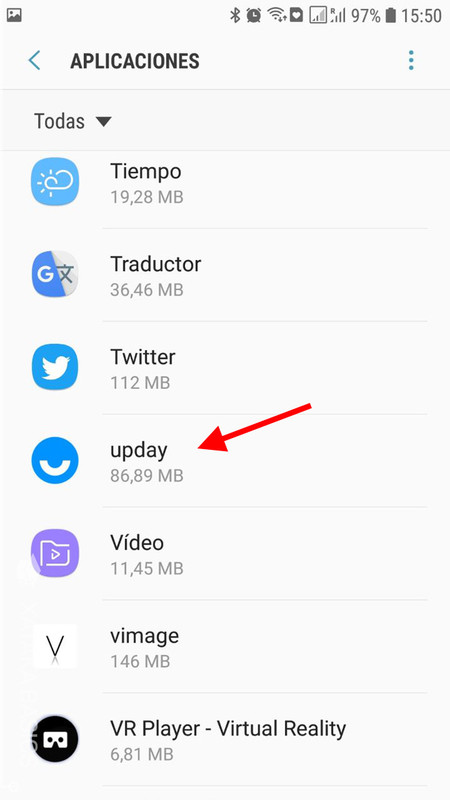
En la lista de aplicaciones, busca upday. Generalmente la lista se encuentra en orden alfabético, así que no debería costarte encontrarla teniendo en cuenta su posición en el alfabeto, y es que generalmente está casi al final de la lista.
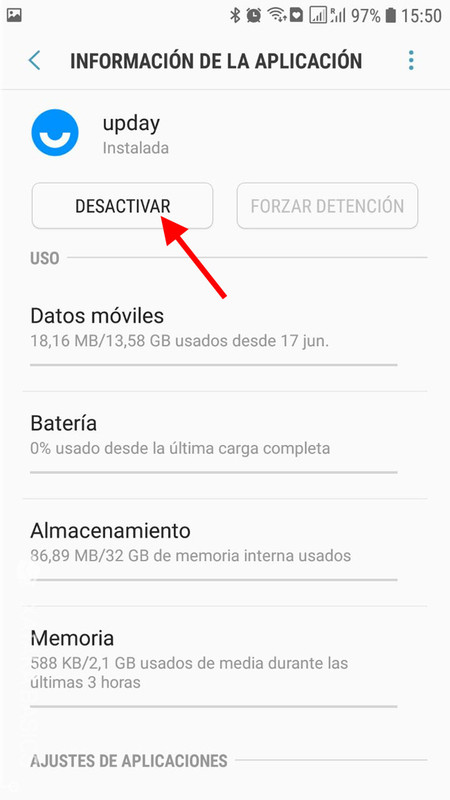
Pulsa el botón Desactivar, acepta la confirmación que aparece, y Upday será historia. No volverá a molestarte con notificaciones y no aparecerá en el menú de inicio. Si optaste por este método, no necesitas hacer los otros dos.
En Xataka Android | Adiós al bloatware: cómo eliminar aplicaciones preinstaladas de tu móvil Android




Ver 0 comentarios